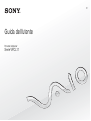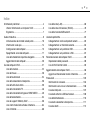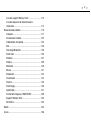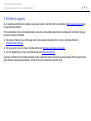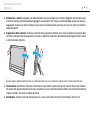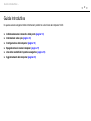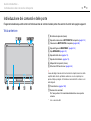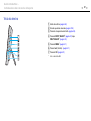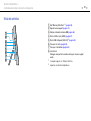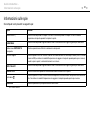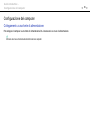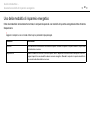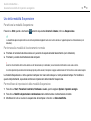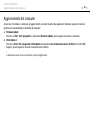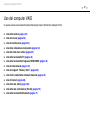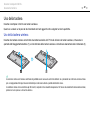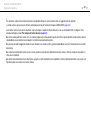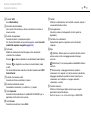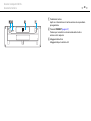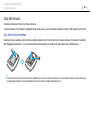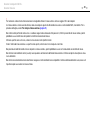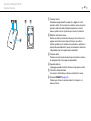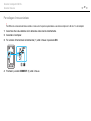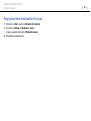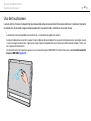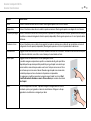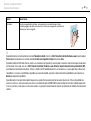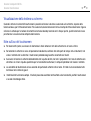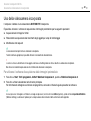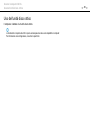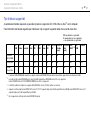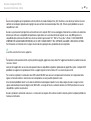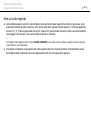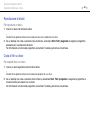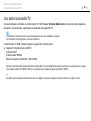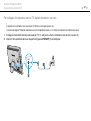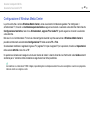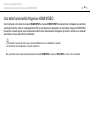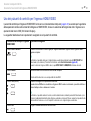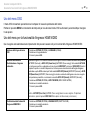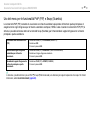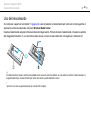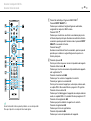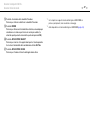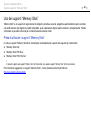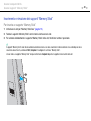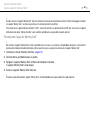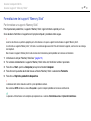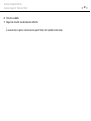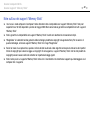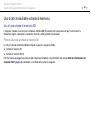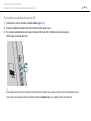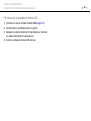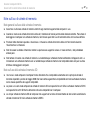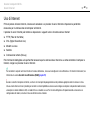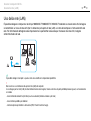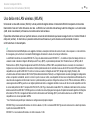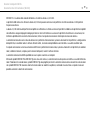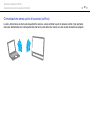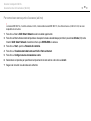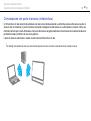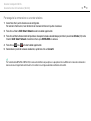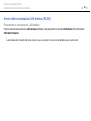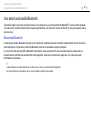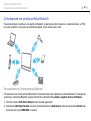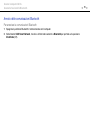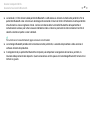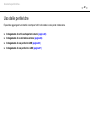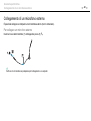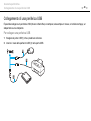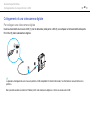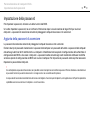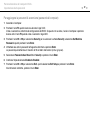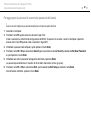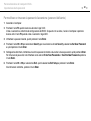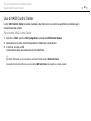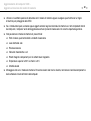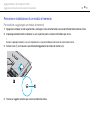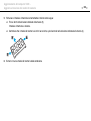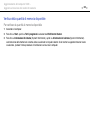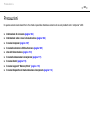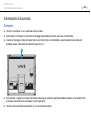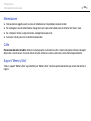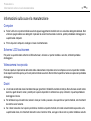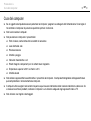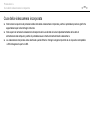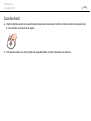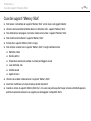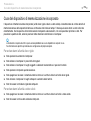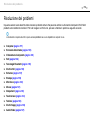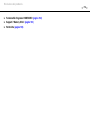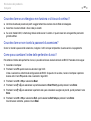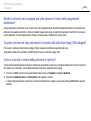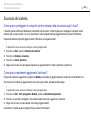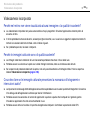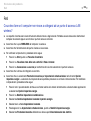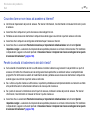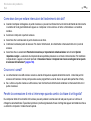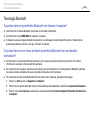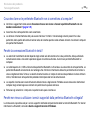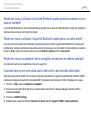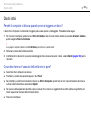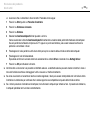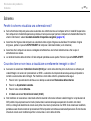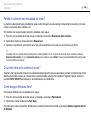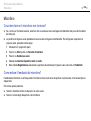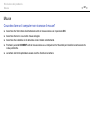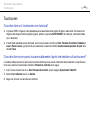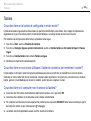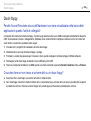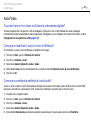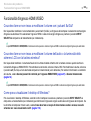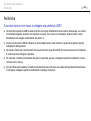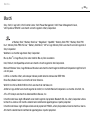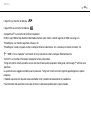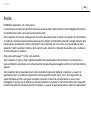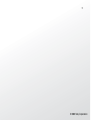2
nN
Indice
Informazioni preliminari....................................................... 4
Ulteriori informazioni sul computer VAIO ...................... 5
Ergonomia..................................................................... 7
Guida introduttiva................................................................ 9
Individuazione dei comandi e delle porte .................... 10
Informazioni sulle spie................................................. 14
Configurazione del computer ...................................... 15
Spegnimento sicuro del computer............................... 17
Uso della modalità di risparmio energetico ................. 18
Aggiornamento del computer ...................................... 20
Uso del computer VAIO .................................................... 21
Uso della tastiera ........................................................ 22
Uso del mouse ............................................................ 28
Uso del touchscreen ................................................... 34
Uso della videocamera incorporata............................. 38
Uso dell'unità disco ottico............................................ 39
Uso della funzionalità TV ............................................ 46
Uso della funzionalità d'ingresso HDMI/VIDEO .......... 49
Uso del telecomando .................................................. 54
Uso dei supporti “Memory Stick” ................................. 58
Uso di altri moduli/altre schede di memoria ................ 64
Uso di Internet............................................................. 68
Uso della rete (LAN) ....................................................69
Uso della rete LAN wireless (WLAN)...........................70
Uso della funzionalità Bluetooth ..................................77
Uso delle periferiche .........................................................82
Collegamento di cuffie o altoparlanti esterni................83
Collegamento di un microfono esterno........................84
Collegamento di una periferica USB ...........................85
Collegamento di una periferica i.LINK .........................87
Personalizzazione del computer VAIO..............................89
Impostazione della password ......................................90
Uso di VAIO Control Center ........................................95
Aggiornamento del computer VAIO...................................96
Aggiunta e rimozione dei moduli di memoria...............97
Precauzioni .....................................................................103
Informazioni di sicurezza ...........................................104
Informazioni sulla cura e la manutenzione ................106
Cura del computer .....................................................107
Cura dello schermo LCD/touchscreen.......................109
Uso dell'alimentazione...............................................110
Cura della videocamera incorporata..........................111
Cura dei dischi...........................................................112

3
nN
Cura dei supporti “Memory Stick”.............................. 113
Cura del dispositivo di memorizzazione
incorporato ................................................................ 114
Risoluzione dei problemi................................................. 115
Computer .................................................................. 117
Sicurezza del sistema ............................................... 123
Videocamera incorporata .......................................... 124
Reti............................................................................ 126
Tecnologia Bluetooth ................................................ 129
Dischi ottici................................................................ 133
Schermo.................................................................... 137
Stampa...................................................................... 139
Microfono .................................................................. 140
Mouse ....................................................................... 141
Altoparlanti ................................................................ 143
Touchscreen ............................................................. 144
Tastiera ..................................................................... 145
Dischi floppy.............................................................. 146
Audio/Video............................................................... 147
Funzionalità d'ingresso HDMI/VIDEO ....................... 150
Supporti “Memory Stick”............................................ 152
Periferiche ................................................................. 153
Marchi ............................................................................. 154
Avviso ............................................................................. 156

4
nN
Informazioni preliminari >
Informazioni preliminari
Congratulazioni per avere acquistato un computer Sony VAIO
®
. Leggere attentamente la Guida dell'utente visualizzata. Sony
ha unito le tecnologie più avanzate nei settori audio, video, informatico e delle comunicazioni per offrire alla propria clientela
l'esperienza di un personal computer tra i più sofisticati.
!
Le immagini esterne in questo manuale potrebbero differire leggermente da quelle visualizzare sul computer.
Acquisizione delle specifiche
Alcune funzioni, opzioni ed elementi forniti potrebbero non essere disponibili sul computer in uso.
Per individuare la configurazione del proprio computer, visitare il sito Web VAIO Link all'indirizzo http://www.vaio-link.com
.

5
nN
Informazioni preliminari >
Ulteriori informazioni sul computer VAIO
Ulteriori informazioni sul computer VAIO
In questa sezione vengono fornite informazioni di supporto relative al computer VAIO.
1. Documentazione cartacea
❑ Guida introduttiva: informazioni generali sulla connessione dei componenti, sulla configurazione e così via.
❑ Guida al ripristino e alla risoluzione dei problemi
❑ Norme, Garanzia e Servizio clienti
2. Documentazione su schermo
❑ Guida dell'utente (la presente guida): funzioni del computer e informazioni su come risolvere problemi comuni.
Per visualizzare la guida:
1 Fare clic su Start, quindi su Tutti i programmi e selezionare VAIO Documentation.
2 Aprire la cartella relativa alla lingua desiderata.
3 Selezionare la guida che si desidera leggere.
✍
È possibile scorrere manualmente le guide dell'utente selezionando Computer > VAIO (C:) (l'unità C) > Documentazione (Documentation) >
Documentazione (Documentation) e aprendo la cartella della propria lingua.
❑ Guida e supporto tecnico di Windows: è una fonte inesauribile di consigli pratici, esercitazioni e dimostrazioni che
facilitano l'utilizzo del computer.
Per accedere a Guida e supporto tecnico di Windows, fare clic su Start , quindi su Guida e supporto tecnico
oppure, tenendo premuto il tasto Microsoft Windows, premere il tasto F1.

6
nN
Informazioni preliminari >
Ulteriori informazioni sul computer VAIO
3. Siti Web di supporto
Se si riscontrano problemi con il computer, è possibile visitare il sito Web VAIO-Link all'indirizzo http://www.vaio-link.com per
la risoluzione dei problemi.
Prima di contattare VAIO-Link telefonicamente, consultare la documentazione fornita e visitare gli altri siti Web di Sony per
provare a risolvere il problema.
❑ Per ulteriori informazioni su VAIO e per aderire alla crescente comunità VAIO, visitare il sito Web all'indirizzo
http://www.club-vaio.com
.
❑ Per gli acquisti in linea, visitare il sito Web all'indirizzo http://www.sonystyle-europe.com
.
❑ Per altri prodotti Sony, visitare il sito Web all'indirizzo http://www.sony.net
.
Quando si contatta VAIO-Link telefonicamente, tenere a portata di mano il numero di serie del computer VAIO. presente nella
parte inferiore, nel pannello posteriore o all'interno del vano batteria del computer VAIO.

7
nN
Informazioni preliminari >
Ergonomia
Ergonomia
Nei limiti del possibile, si consiglia di attenersi alle seguenti norme ergonomiche:
❑ Posizione del computer: lo schermo deve essere posizionato esattamente di fronte all'utente. Quando si utilizza la
tastiera o il dispositivo di puntamento, tenere gli avambracci in posizione orizzontale e i polsi in posizione neutra e
comoda. La parte superiore delle braccia deve scendere naturalmente lungo i fianchi. Fare pause frequenti durante
l'utilizzo del computer. L'utilizzo eccessivo del computer può provocare tensione agli occhi, ai muscoli e ai tendini.

8
nN
Informazioni preliminari >
Ergonomia
❑ Attrezzatura e postura: scegliere una sedia che abbia un buon sostegno per la schiena. Regolare l'altezza della sedia
in modo da avere le piante dei piedi ben appoggiate sul pavimento. Per stare più comodi potrebbe essere utile anche un
poggiapiedi. Quando si è seduti, mantenere una postura rilassata ed eretta ed evitare di curvarsi in avanti o di inclinarsi
troppo all'indietro.
❑ Angolazione dello schermo: inclinare lo schermo fino alla posizione ottimale. Se si riesce a regolare la posizione dello
schermo sull'angolazione ideale, gli occhi e i muscoli si affaticano molto meno. Non dimenticare di regolare anche il livello
di luminosità dello schermo.
!
Quando si regola l'angolazione dello schermo, non esercitare pressioni eccessive sul computer in modo da evitare il rischio di danni meccanici.
❑ Illuminazione: posizionare il computer in modo che la luce artificiale e quella naturale non causino riflessi sullo schermo.
Per evitare che appaiano macchie luminose sullo schermo, servirsi dell'illuminazione indiretta. Una corretta illuminazione
migliora il comfort, ma anche la qualità del lavoro.
❑ Ventilazione: accertarsi che dall'unità principale vi sia uno spazio libero di almeno 10 cm dietro e 20 cm ai lati.

9
nN
Guida introduttiva >
Guida introduttiva
In questa sezione vengono fornite informazioni preliminari sull'utilizzo del computer VAIO.
❑ Individuazione dei comandi e delle porte (pagina 10)
❑ Informazioni sulle spie (pagina 14)
❑ Configurazione del computer (pagina 15)
❑ Spegnimento sicuro del computer (pagina 17)
❑ Uso della modalità di risparmio energetico (pagina 18)
❑ Aggiornamento del computer (pagina 20)

10
nN
Guida introduttiva >
Individuazione dei comandi e delle porte
Individuazione dei comandi e delle porte
È opportuno dedicare qualche istante all'individuazione dei comandi e delle porte che saranno illustrati nelle pagine seguenti.
Vista anteriore
A Microfono incorporato (mono)
B Spia della videocamera MOTION EYE incorporata (pagina 14)
C Videocamera MOTION EYE incorporata (pagina 38)
D Spia dell'ingresso HDMI/VIDEO
*
(pagina 14)
E Spia WIRELESS (pagina 14)
F Spia dell'unità disco (pagina 14)
G Spia di alimentazione (pagina 14)
H Altoparlanti incorporati (stereo)
I Schermo LCD/touchscreen (pagina 34)
!
A causa del design meccanico del touchscreen del computer, alcune zone della
superficie dello schermo potrebbero scaldarsi se si usa il computer per un
periodo di tempo prolungato. Si tratta di una reazione del tutto normale e non è
indice di guasti.
J Telaio inferiore (pagina 104)
K Sensore telecomando
*
Per l'uso, puntare il telecomando in dotazione verso questo
sensore.
* Solo su alcuni modelli.

11
nN
Guida introduttiva >
Individuazione dei comandi e delle porte
Vista posteriore
!
L'area circostante l'uscita per l'aria (3) si surriscalda molto quando il computer è
acceso. Attendere che il computer si raffreddi prima di toccarlo.
A Pulsante di alimentazione
B Pulsante DISPLAY OFF/spia DISPLAY OFF (pagina 14)
Premere questo pulsante per spegnere la retroilluminazione dello
schermo. Se l'ingresso HDMI o video è selezionato come origine
audio/video mediante il pulsante INPUT SELECT (pagina 12),
premendo questo pulsante si disattiva anche il volume.
C Uscita per l'aria
D Sportello dell'alloggiamento dei moduli di memoria (pagina 97)
E Prese VIDEO INPUT
*1
(pagina 49)
F Porta HDMI INPUT
*1
(pagina 49)
G Porta d'ingresso CA (pagina 15)
H Supporto (pagina 104)
I Porta d'ingresso VHF/UHF
*1
(pagina 46)
J Porta di rete (LAN) (pagina 69)
K Porta OPTICAL OUT (pagina 83)
(Velocità di campionamento output: 44,1 KHz/48,0 KHz/96,0 KHz)
L Porte USB Hi-Speed (USB 2.0)
*2
(pagina 85)
M Pulsante CONNECT (pagina 27), (pagina 31)
*1
Solo su alcuni modelli.
*2
Supportano velocità alta/completa/bassa.

12
nN
Guida introduttiva >
Individuazione dei comandi e delle porte
Vista da destra
A Unità disco ottico (pagina 39)
B Foro di espulsione manuale (pagina 133)
C Pulsante di espulsione dell'unità (pagina 39)
D Pulsante INPUT SELECT
*
(pagina 51)/spia
INPUT SELECT
*
(pagina 14)
E Pulsante MENU
*
(pagina 51)
F Pulsanti V/v (Su/Giù)
*
(pagina 51)
G Pulsante OK
*
(pagina 51)
* Solo su alcuni modelli.

13
nN
Guida introduttiva >
Individuazione dei comandi e delle porte
Vista da sinistra
A Slot “Memory Stick Duo” *
1
(pagina 58)
B Spia Accesso supporti (pagina 14)
C Slot per scheda di memoria SD (pagina 64)
D Porta i.LINK a 4 pin (S400) (pagina 87)
E Porte USB Hi-Speed (USB 2.0)
*2
(pagina 85)
F Presa per le cuffie (pagina 83)
G Presa per il microfono (pagina 84)
H Jack Line In
Collegare una periferica audio esterna per ricevere segnali
audio.
*1
Il computer supporta solo “Memory Stick” Duo.
*2
Supportano velocità alta/completa/bassa.

14
nN
Guida introduttiva >
Informazioni sulle spie
Informazioni sulle spie
Sul computer sono presenti le seguenti spie:
Spia Funzioni
Alimentazione 1 Si illumina di verde quando il computer è acceso, di arancione quando il computer si trova in modalità
Sospensione ed è spenta quando il computer è spento.
HDMI/VIDEO
*
Si illumina di verde quando l'ingresso HDMI o video è selezionato come origine d'ingresso per audio/video.
Videocamera MOTION EYE
incorporata
Si illumina quando viene utilizzata la videocamera incorporata.
Accesso supporti Si illumina quando è in corso l'accesso ai dati di una scheda di memoria, ad esempio “Memory Stick” e schede
di memoria SD (non attivare la modalità Sospensione né spegnere il computer quando questa spia è accesa).
Quando la spia è spenta, la scheda di memoria non è in uso.
INPUT SELECT
*
Si illumina di verde quando l'ingresso HDMI o video è selezionato come origine d'ingresso per audio/video.
DISPLAY OFF Si illumina di arancione quando la retroilluminazione dello schermo LCD è spenta.
Unità disco
Si illumina quando è in corso l'accesso ai dati del dispositivo di memorizzazione incorporato o dell'unità disco
ottico. Non attivare la modalità Sospensione né spegnere il computer quando questa spia è accesa.
WIRELESS Si illumina quando una o più opzioni wireless sono attivate.
* Solo su alcuni modelli.

16
nN
Guida introduttiva >
Configurazione del computer
Per collegare il cavo di alimentazione
1 Inserire un'estremità del cavo di alimentazione (1) in una presa CA (2).
2 Far passare il cavo di alimentazione attraverso la fessura (3) del supporto e inserire l'altra estremità nella porta d'ingresso
CA (4) del computer.
✍
Per scollegare completamente il computer dall'alimentazione CA, spegnerlo e scollegare il cavo di alimentazione.
Assicurarsi che le prese CA siano facilmente accessibili.
!
Se il cavo di alimentazione viene scollegato dal computer mentre quest'ultimo è accesso o si trova in modalità Sospensione, tutti i dati non salvati
potrebbero andare persi.

17
nN
Guida introduttiva >
Spegnimento sicuro del computer
Spegnimento sicuro del computer
Per evitare di perdere i dati non salvati, arrestare il sistema in modo corretto, come descritto di seguito.
Per spegnere il computer
1 Spegnere eventuali periferiche collegate al computer.
2 Fare clic su Start, quindi su Arresta il sistema.
3 Rispondere alle eventuali richieste relative al salvataggio dei documenti e alla condivisione con altri utenti e attendere lo
spegnimento automatico del computer.
La spia di alimentazione si spegne.

18
nN
Guida introduttiva >
Uso della modalità di risparmio energetico
Uso della modalità di risparmio energetico
Oltre alla modalità di funzionamento normale, il computer dispone di una modalità di risparmio energetico distinta chiamata
Sospensione.
!
Spegnere il computer se non si intende utilizzarlo per un periodo di tempo prolungato.
Modalità Descrizione
Normale È la condizione di funzionamento normale del computer. Quando il computer è in questa modalità, la spia verde
di alimentazione è accesa.
Sospensione In questa modalità lo schermo LCD viene spento, inoltre i dispositivi di memorizzazione incorporati e la CPU
vengono impostati su una modalità a basso consumo energetico. Quando il computer è in questa modalità, la
spia arancione di alimentazione è accesa.

19
nN
Guida introduttiva >
Uso della modalità di risparmio energetico
Uso della modalità Sospensione
Per attivare la modalità Sospensione
Fare clic su Start, quindi sulla freccia accanto al pulsante Arresta il sistema, infine su Sospensione.
✍
La modalità Sospensione può inoltre essere attivata premendo l'apposito tasto sulla tastiera wireless o l'apposito pulsante sul telecomando (se in
dotazione).
Per tornare alla modalità di funzionamento normale
❑ Premere un tasto della tastiera wireless o il pulsante di sospensione del telecomando (se in dotazione).
❑ Premere il pulsante di alimentazione del computer.
!
Accertarsi che le batterie della tastiera wireless e del telecomando (se in dotazione) siano installate correttamente e non siano scariche.
Se si tiene premuto il pulsante di alimentazione per più di quattro secondi, il computer si spegne automaticamente. Tutti i dati non salvati andranno persi.
La modalità Sospensione si attiva quando il computer non viene utilizzato per un certo periodo di tempo. Per modificare
questo comportamento, è possibile cambiare le impostazioni della modalità Sospensione.
Per modificare le impostazioni della modalità Sospensione
1 Fare clic su Start, Pannello di controllo, Hardware e suoni, quindi scegliere Opzioni risparmio energia.
2 Fare clic su Modifica impostazioni combinazione nella combinazione di alimentazione corrente.
3 Modificare l'ora in cui avviare la sospensione del computer e fare clic su Salva modifiche.

20
nN
Guida introduttiva >
Aggiornamento del computer
Aggiornamento del computer
Assicurarsi di installare sul computer gli aggiornamenti più recenti insieme alle applicazioni indicate di seguito in modo da
garantire un funzionamento più efficiente del computer.
❑ Windows Update
Fare clic su Start, Tutti i programmi e selezionare Windows Update, quindi seguire le istruzioni visualizzate.
❑ VAIO Update 4
Fare clic su Start, Tutti i programmi, VAIO Update 4 e selezionare Vai all'Assistenza online di VAIO (Go to VAIO Web
Support), quindi seguire le istruzioni visualizzate sullo schermo.
!
Il computer deve essere connesso a Internet per scaricare gli aggiornamenti.
La pagina sta caricando ...
La pagina sta caricando ...
La pagina sta caricando ...
La pagina sta caricando ...
La pagina sta caricando ...
La pagina sta caricando ...
La pagina sta caricando ...
La pagina sta caricando ...
La pagina sta caricando ...
La pagina sta caricando ...
La pagina sta caricando ...
La pagina sta caricando ...
La pagina sta caricando ...
La pagina sta caricando ...
La pagina sta caricando ...
La pagina sta caricando ...
La pagina sta caricando ...
La pagina sta caricando ...
La pagina sta caricando ...
La pagina sta caricando ...
La pagina sta caricando ...
La pagina sta caricando ...
La pagina sta caricando ...
La pagina sta caricando ...
La pagina sta caricando ...
La pagina sta caricando ...
La pagina sta caricando ...
La pagina sta caricando ...
La pagina sta caricando ...
La pagina sta caricando ...
La pagina sta caricando ...
La pagina sta caricando ...
La pagina sta caricando ...
La pagina sta caricando ...
La pagina sta caricando ...
La pagina sta caricando ...
La pagina sta caricando ...
La pagina sta caricando ...
La pagina sta caricando ...
La pagina sta caricando ...
La pagina sta caricando ...
La pagina sta caricando ...
La pagina sta caricando ...
La pagina sta caricando ...
La pagina sta caricando ...
La pagina sta caricando ...
La pagina sta caricando ...
La pagina sta caricando ...
La pagina sta caricando ...
La pagina sta caricando ...
La pagina sta caricando ...
La pagina sta caricando ...
La pagina sta caricando ...
La pagina sta caricando ...
La pagina sta caricando ...
La pagina sta caricando ...
La pagina sta caricando ...
La pagina sta caricando ...
La pagina sta caricando ...
La pagina sta caricando ...
La pagina sta caricando ...
La pagina sta caricando ...
La pagina sta caricando ...
La pagina sta caricando ...
La pagina sta caricando ...
La pagina sta caricando ...
La pagina sta caricando ...
La pagina sta caricando ...
La pagina sta caricando ...
La pagina sta caricando ...
La pagina sta caricando ...
La pagina sta caricando ...
La pagina sta caricando ...
La pagina sta caricando ...
La pagina sta caricando ...
La pagina sta caricando ...
La pagina sta caricando ...
La pagina sta caricando ...
La pagina sta caricando ...
La pagina sta caricando ...
La pagina sta caricando ...
La pagina sta caricando ...
La pagina sta caricando ...
La pagina sta caricando ...
La pagina sta caricando ...
La pagina sta caricando ...
La pagina sta caricando ...
La pagina sta caricando ...
La pagina sta caricando ...
La pagina sta caricando ...
La pagina sta caricando ...
La pagina sta caricando ...
La pagina sta caricando ...
La pagina sta caricando ...
La pagina sta caricando ...
La pagina sta caricando ...
La pagina sta caricando ...
La pagina sta caricando ...
La pagina sta caricando ...
La pagina sta caricando ...
La pagina sta caricando ...
La pagina sta caricando ...
La pagina sta caricando ...
La pagina sta caricando ...
La pagina sta caricando ...
La pagina sta caricando ...
La pagina sta caricando ...
La pagina sta caricando ...
La pagina sta caricando ...
La pagina sta caricando ...
La pagina sta caricando ...
La pagina sta caricando ...
La pagina sta caricando ...
La pagina sta caricando ...
La pagina sta caricando ...
La pagina sta caricando ...
La pagina sta caricando ...
La pagina sta caricando ...
La pagina sta caricando ...
La pagina sta caricando ...
La pagina sta caricando ...
La pagina sta caricando ...
La pagina sta caricando ...
La pagina sta caricando ...
La pagina sta caricando ...
La pagina sta caricando ...
La pagina sta caricando ...
La pagina sta caricando ...
La pagina sta caricando ...
La pagina sta caricando ...
La pagina sta caricando ...
La pagina sta caricando ...
La pagina sta caricando ...
La pagina sta caricando ...
La pagina sta caricando ...
La pagina sta caricando ...
La pagina sta caricando ...
-
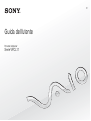 1
1
-
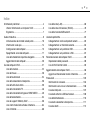 2
2
-
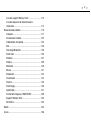 3
3
-
 4
4
-
 5
5
-
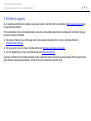 6
6
-
 7
7
-
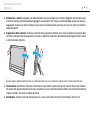 8
8
-
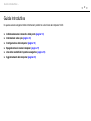 9
9
-
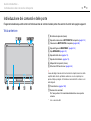 10
10
-
 11
11
-
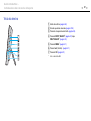 12
12
-
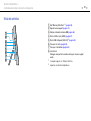 13
13
-
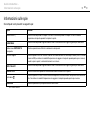 14
14
-
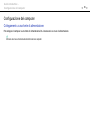 15
15
-
 16
16
-
 17
17
-
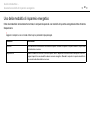 18
18
-
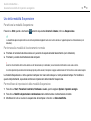 19
19
-
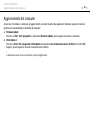 20
20
-
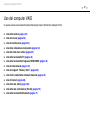 21
21
-
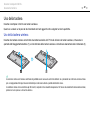 22
22
-
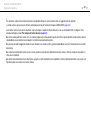 23
23
-
 24
24
-
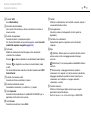 25
25
-
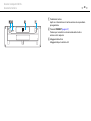 26
26
-
 27
27
-
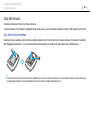 28
28
-
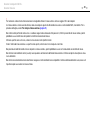 29
29
-
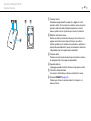 30
30
-
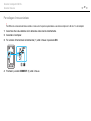 31
31
-
 32
32
-
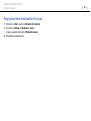 33
33
-
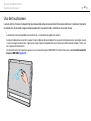 34
34
-
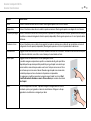 35
35
-
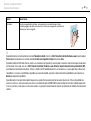 36
36
-
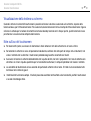 37
37
-
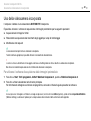 38
38
-
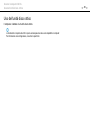 39
39
-
 40
40
-
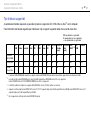 41
41
-
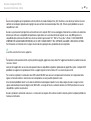 42
42
-
 43
43
-
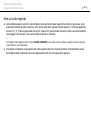 44
44
-
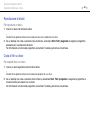 45
45
-
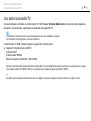 46
46
-
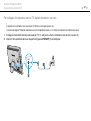 47
47
-
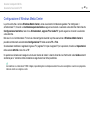 48
48
-
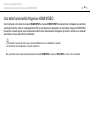 49
49
-
 50
50
-
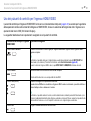 51
51
-
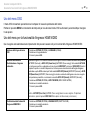 52
52
-
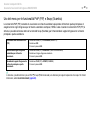 53
53
-
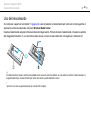 54
54
-
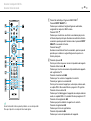 55
55
-
 56
56
-
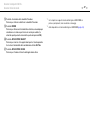 57
57
-
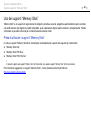 58
58
-
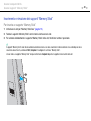 59
59
-
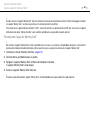 60
60
-
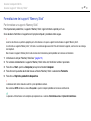 61
61
-
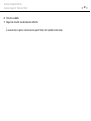 62
62
-
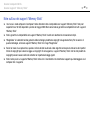 63
63
-
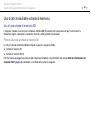 64
64
-
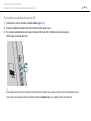 65
65
-
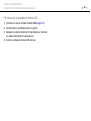 66
66
-
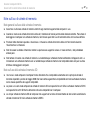 67
67
-
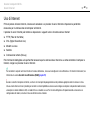 68
68
-
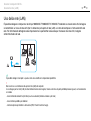 69
69
-
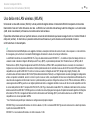 70
70
-
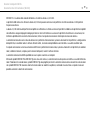 71
71
-
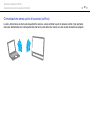 72
72
-
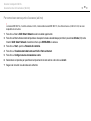 73
73
-
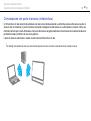 74
74
-
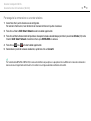 75
75
-
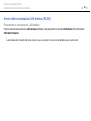 76
76
-
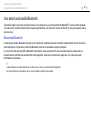 77
77
-
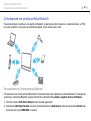 78
78
-
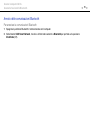 79
79
-
 80
80
-
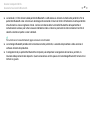 81
81
-
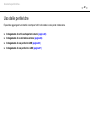 82
82
-
 83
83
-
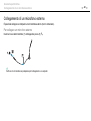 84
84
-
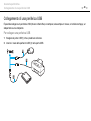 85
85
-
 86
86
-
 87
87
-
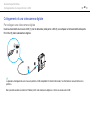 88
88
-
 89
89
-
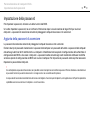 90
90
-
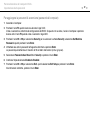 91
91
-
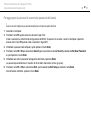 92
92
-
 93
93
-
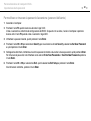 94
94
-
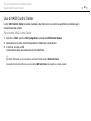 95
95
-
 96
96
-
 97
97
-
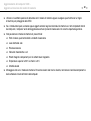 98
98
-
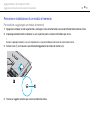 99
99
-
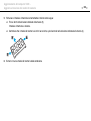 100
100
-
 101
101
-
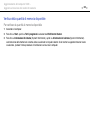 102
102
-
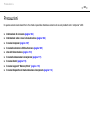 103
103
-
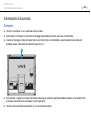 104
104
-
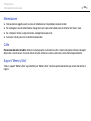 105
105
-
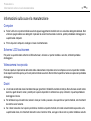 106
106
-
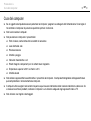 107
107
-
 108
108
-
 109
109
-
 110
110
-
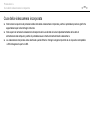 111
111
-
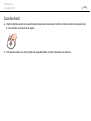 112
112
-
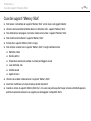 113
113
-
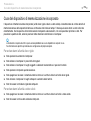 114
114
-
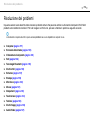 115
115
-
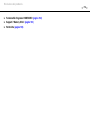 116
116
-
 117
117
-
 118
118
-
 119
119
-
 120
120
-
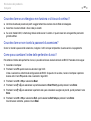 121
121
-
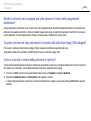 122
122
-
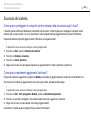 123
123
-
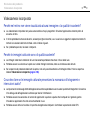 124
124
-
 125
125
-
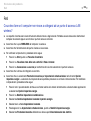 126
126
-
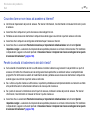 127
127
-
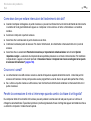 128
128
-
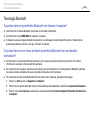 129
129
-
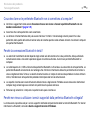 130
130
-
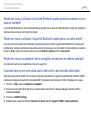 131
131
-
 132
132
-
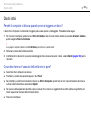 133
133
-
 134
134
-
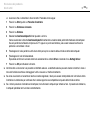 135
135
-
 136
136
-
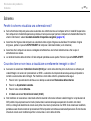 137
137
-
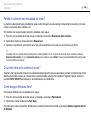 138
138
-
 139
139
-
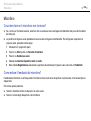 140
140
-
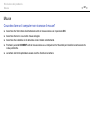 141
141
-
 142
142
-
 143
143
-
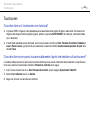 144
144
-
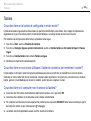 145
145
-
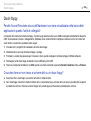 146
146
-
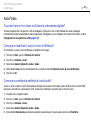 147
147
-
 148
148
-
 149
149
-
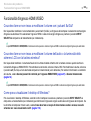 150
150
-
 151
151
-
 152
152
-
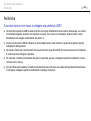 153
153
-
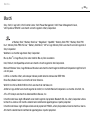 154
154
-
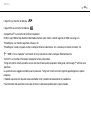 155
155
-
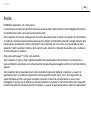 156
156
-
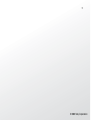 157
157
Sony VPCL11M1R Istruzioni per l'uso
- Categoria
- Lettori Blu-Ray
- Tipo
- Istruzioni per l'uso
Documenti correlati
-
Sony VPCL12M1R Istruzioni per l'uso
-
Sony VPCL14J9E Istruzioni per l'uso
-
Sony VPCL13S1R Istruzioni per l'uso
-
Sony VGC-JS4EG Istruzioni per l'uso
-
Sony VPCL21M1R Istruzioni per l'uso
-
Sony VPCL22S1R Istruzioni per l'uso
-
Sony VPCJ11M1R Istruzioni per l'uso
-
Sony VPCJ21M1E Istruzioni per l'uso
-
Sony VGC-LN2M Istruzioni per l'uso
-
Sony VGC-LN1MR Istruzioni per l'uso